- 系统
- 教程
- 软件
- 安卓
时间:2020-08-27 来源:u小马 访问:次
EDraw Max是一款综合矢量绘制软件,新颖小巧,功能强大。在使用EDraw Max画户型图或者模型图的时候,会需要用到标注尺寸的功能,那么该怎么操作呢?下面小编就给大家分享EDraw Max标注尺寸的方法需要小伙伴快来看看吧!
方法步骤:
1、在左侧符号库中,我们可以看到标注功能。
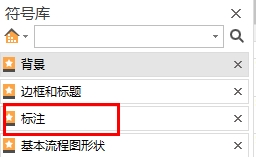
2、选择一种标注拖动到相应的位置。
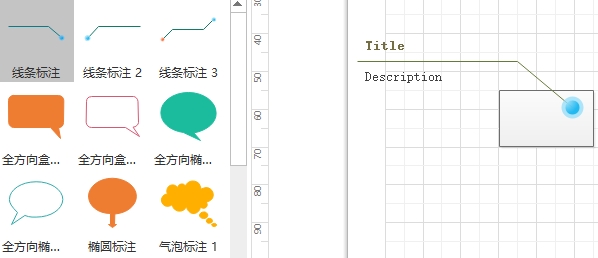
3、填上尺寸信息,就完成了一次标注尺寸了。
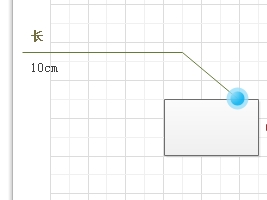
以上就是小编和大家分享的关于EDraw Max标注尺寸的具体方法了,感兴趣的小伙伴可以跟着以上步骤试一试,希望以上教程可以帮到大家,关注Win10镜像官网精彩资讯教程不间断。





